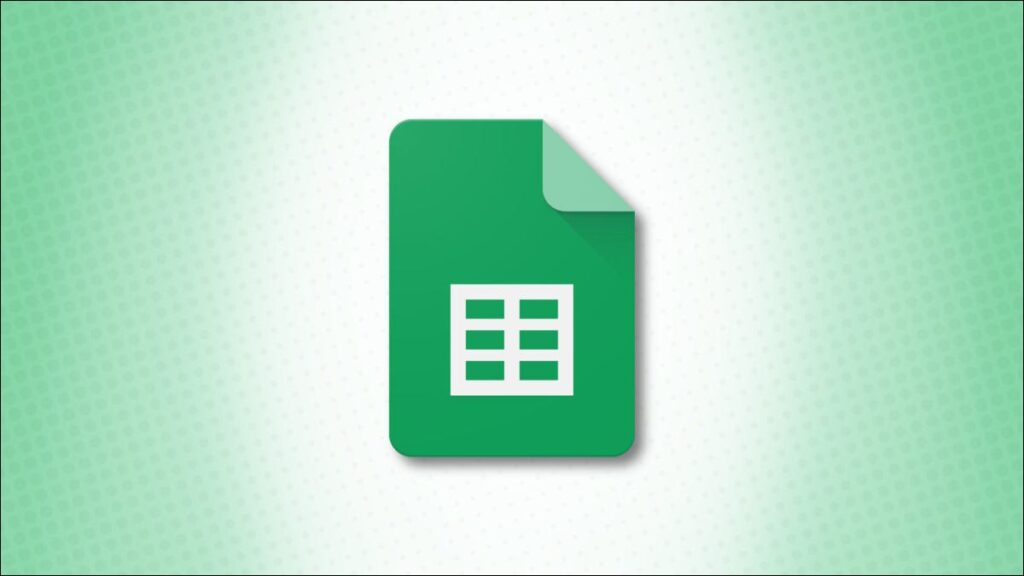Dữ liệu có nhiều dạng. Rất may cho bạn, Google Trang tính có thể nhập dữ liệu bên ngoài ở nhiều định dạng khác nhau. Điều này giúp bạn tiết kiệm được những rắc rối khi nhập dữ liệu theo cách thủ công hoặc cố gắng sao chép và dán nó.
Google Trang tính hỗ trợ hơn 10 loại tệp để nhập. Việc nhập tệp Microsoft Excel rất đơn giản vì ứng dụng này gần giống với Google Trang tính. Nhưng bạn có thể có một tệp văn bản thuần túy, được phân tách bằng dấu phẩy hoặc được phân tách bằng tab yêu cầu một số định dạng bổ sung.
Các loại tệp được hỗ trợ
Đây là danh sách các loại tệp mà bạn hiện có thể nhập vào Google Trang tính. Chúng tôi đã liệt kê chúng theo thứ tự bảng chữ cái để làm cho nó dễ dàng hơn nếu bạn quan tâm đến một cái cụ thể.
- CSV
- ODS
- CHUYỂN HƯỚNG
- TSV
- TXT
- XLS
- XLSM
- XLSX
- XLT
- XLTM
- XLTX
Nhập tệp vào Google Trang tính
Đi đến trang web Sheets Google , đăng nhập, và mở bảng tính của bạn. Nhấp vào Tệp> Nhập từ menu trên cùng.

Sử dụng các tab trong cửa sổ bật lên để tìm tệp của bạn và sau đó nhấp vào “Chọn”. Bạn có thể chọn từ Drive của tôi trong Google Drive, Chia sẻ với tôi, Gần đây hoặc Tải lên. Đối với ví dụ của chúng tôi, chúng tôi đã sử dụng tính năng Tải lên để nhập tệp từ máy tính của mình.


Chọn Vị trí Nhập. Bạn có thể tạo trang tính mới, chèn trang tính mới, thay thế trang tính, thay thế trang tính hiện tại, nối trang tính hiện tại hoặc thay thế dữ liệu trong các ô đã chọn.

Nếu bạn đang nhập loại tệp được phân tách, chẳng hạn như CSV, TSV hoặc TXT, hãy chọn Loại dấu phân tách. Bạn có thể chọn Tab, Dấu phẩy hoặc Tùy chỉnh hoặc để Google Trang tính tự động phát hiện dấu phân tách dựa trên tệp.

Nếu bạn chọn Tùy chỉnh, hãy nhập dấu phân tách bạn muốn sử dụng vào hộp hiển thị.

Tùy chọn cuối cùng là chuyển đổi văn bản thành số, ngày tháng và công thức. Để sử dụng tùy chọn này, chỉ cần chọn hộp.

Khi bạn hoàn tất, hãy nhấp vào “Nhập dữ liệu”.

Để chứng minh sự khác biệt trong các tùy chọn nhập dựa trên loại tệp, đây là các cài đặt mà bạn có thể chọn cho các tùy chọn đó, bao gồm ODS, XLS và XLSX.
Bạn chỉ chọn Vị trí Nhập. Nhưng như bạn thấy, bạn chỉ có thể tạo một trang tính mới, chèn một trang tính mới hoặc thay thế một trang tính. Các tùy chọn vị trí còn lại chuyển sang màu xám.

Hy vọng rằng loại tệp bạn muốn nhập được hỗ trợ trong Google Trang tính. Và hãy nhớ rằng bạn cũng có thể nhập dữ liệu từ một bảng tính Google Trang tính khác.